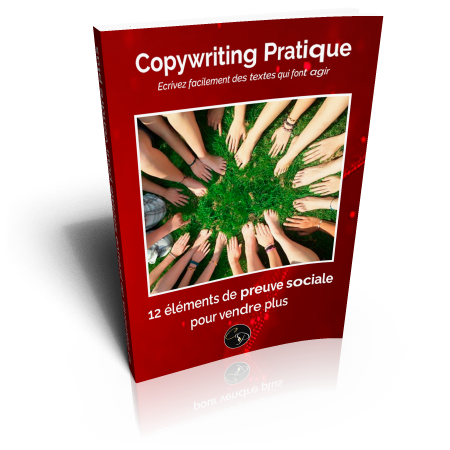Copywriting Pratique
Ecrivez facilement des textes qui font agir
Ressources gratuites pour Copywriters | Pourquoi ? | Un article au hasard
Alors... Que s'est-il passé, pour finir, dans ce train qui me ramenait vers Paris ?
Vous vous rappelez ? Je vous avais raconté cette histoire du train mort de rire il y a quelques jours.
A la fin de l'histoire, nous sommes restés enfermés dans ce train pendant 5 heures. Et quand je dis "enfermés", je n'exagère pas.
[...]
Cliquez ici pour lire la suite »
25 FEVRIER 2024
Accédez à des outils exclusifs pour copywriters
Tous les membres de Copywriting Pratique ont accès à 6 outils pratiques en ligne dont :
- Le Générateur Universel de Slogans
Pour réaliser des slogans insolites et innovants, quoi que vous vendiez.
- Le Créateur de Marques Instantané
Présenté comme une sorte de machine à sous. Lancez la machine, et créez vos noms de marque ou de produits en quelques clics.
- Le Sympathomètre
Collez un texte de page de vente ou d'email dans une case, cliquez sur un bouton... et l'outil compte le nombre de mots d'or et de mots interdits, et vous donne une évaluation du degré de "Sympathie" de votre texte.
Ces outils sont accessibles gratuitement pour tous les membres.
Intéressé.e ? Remplissez simplement le formulaire ci-dessous, et recevez votre accès à tous les outils disponibles :
Avez-vous déjà essayé d'envoyer un email à un public "froid" ?
Comprenez à des gens qui ne vous connaissent pas du tout.
En BtoB (réseau professionnel), c'est encore autorisé.
Et sans parler d'email, une simple pub sur Facebook qui s'affiche le long du fil des visiteurs, c'est la même chose : vous envoyez de l'info et cherchez à faire agir des gens qui ne vous ont jamais vu et qui n'ont jamais entendu parler de vous.
Dans ce domaine comme dans beaucoup d'autres, il n'y a pas - comme souvent - de recette miracle, par contre, il y a certaines erreurs à ne surtout pas commettre.
En voici 4.[...]
Démarrons avec la première »
22 FEVRIER 2024
Ca fait 25 minutes qu'on est arrêtés sur la voie, coincés dans un train, à l'approche d'une mini-gare, au beau milieu de la France.
Plus de courant. Donc plus de lumière. Et surtout, pas d'infos.
Une contrôleuse est passée rapidement il y a 15 minutes en disant à sa collègue, via un talkie, un truc du genre "Oui il est en train de fouiller dans sa machine pour comprendre d'où vient la panne, et il pense qu'il va y arriver...".
Rassurant, tout ça...
Avec les autres passagers, on se regarde... et on se demande si ce n'est pas une (nouvelle) blague de la SNCF, qui m'a souhaité cette année une très bonne année 2014... avec un peu de retard...
Bref... 15 minutes plus tard, [...]
Cliquez ici pour voir ce qu'il s'est passé ensuite... Ca vaut le déplacement ! »
19 FEVRIER 2024
Ca commence à faire un bail que je n’avais pas écrit… 45 jours pour être précis, mais qui compte ?
Vous vous demandez peut-être où j'ai disparu.
Eh bien, laissez-moi vous dire que la vie, dans son infinie sagesse et son timing impeccable, a décidé de me lancer quelques courbes en ce début d'année.
Entre les caprices de l'Univers, la famille, les événements inattendus et, vous savez, cette petite chose appelée "existence", mon blog a dû prendre lui aussi des vacances forcées.
Ce qui me fait dire que je suis loin d'être le seul à qui ça arrive, et pour ce premier article de l'année 2024 (mieux vaut tard que jamais), je voulais en profiter pour vous donner quelques astuces pour "revenir" vers votre audience après une absence plus ou moins longue.
Mais pourquoi donc ?
Pourquoi, malgré nos meilleures intentions, finissons-nous par laisser notre passion, notre blog et notre présence en ligne se dissoudre dans le néant ?
C'est simple : parce que nous sommes humains. Et dans cette aventure humaine, il y a des moments où le monde extérieur exige toute notre attention, notre énergie, et oui, parfois même notre âme.
Alors, comment minimiser l'impact de ces pauses non planifiées sur nos affaires et notre audience ?
Voici quelques trucs à faire si ça vous arrive.[...]
Cliquez ici pour lire la suite »
14 FEVRIER 2024
Calculez le "Sympathomètre" d'une page de vente ou d'un article
Savez-vous quel est le "degré de sympathie" de votre site web, vos articles de blog, vos emails ou de vos pages de vente ?
Saviez-vous que la sympathie d’un texte, quel qu'il soit, est mesurable ?
Voici comment…
Si vous avez quelques notions de copywriting, ce qui doit forcément être le cas si vous lisez ces lignes, alors vous avez certainement appris que le mot le plus important qu’on emploie sur une lettre de vente c’est le mot "vous" et tout ce qui s’y rapporte (votre, vos, tu, tes, ton, etc…). C'est ce qu'on appelle les MOTS D'OR.
Il s’ensuit que le mot le moins important est donc son contraire, à savoir le bon vieux "Nous" et ses dérivés (nôtre, nos, moi, mien, etc.). C'est ce qu'on appelle les MOTS INTERDITS.
J'ai donc créé un outil en ligne qui calcule le rapport entre le nombre de mots d'or qu'il y a dans un texte, par rapport au nombre de mots interdits.
Le résultat obtenu est un ratio baptisé "Sympathomètre".
Et donc forcément, plus le sympathomètre de votre texte est haut, et meilleur c’est pour vous.
Comment ça fonctionne ?
Prenez un texte, n'importe lequel. Une page de vente, un article, un mail, une page complète d'un site ou d'un blog, même, si vous voulez.
Copiez et collez ce texte dans le Sympathomètre, et vous obtiendrez le nombre de mots de votre texte, le nombre de mots d'or, et le nombre de mots interdits. Il ne vous restera plus qu'à améliorer ou non votre texte.
Pour accéder à cet outil de calcul, il vous suffit de laisser votre prénom et votre adresse email dans le formulaire ci-dessous. Vous recevez l'accès à cet outil et aux autres en quelques secondes.
"Je prends tes cochons, ton arbre et ta pierre, je te file la peste, et je me téléporte pour combattre le cavalier squelette !"
Telle est la scène à laquelle j'assiste en ce dernier jour de l'année 2023.
S'ensuivent alors des dés qui se lancent, des cochons qui s'échangent et 3 têtes de mort qui remplacent 3 cœurs.
Vous l'aurez compris - ou pas : il s'agit d'un jeu "de plateau" où les deux adversaires s'affrontent à grands coups de dés pour conquérir et défendre des mondes imaginaires.
Quand vous regardez un truc comme ça, de l'extérieur, vous ne comprenez rien du tout.
Les phrases ne veulent rien dire, les instructions encore moins, et vous voyez des cartes se poser ici ou là, des pions se déplacer et des cris de victoires qui jaillissent d'on ne sait où.
C'est le principe des jeux de plateau : une sorte de jeu de rôle où chacun a sa fonction et où seuls les joueurs qui connaissent les règles savent comment ça fonctionne.
Pour tous les extérieurs, c'est le flou total. Un peu comme si vous écoutiez un norvégien vous raconter sa journée alors que vous ne connaissez pas un mot de cette langue.
2023, pour beaucoup, ça a été ça.[...]
Cliquez ici pour lire la suite »
31 DECEMBRE 2023
Cette période des "fêtes" est toujours une période riche en trucs à faire.
Déjà que tout au long de l'année, on a des listes à rallonge... Alors en ce moment...
Le pire, je crois que c'est pour les cadeaux.
On pense avoir tout prévu, et puis on checke la liste, et... ô misère ! J'ai oublié tata Jacqueline !
Et c'est la course au cadeau de dernière minute.
Les magasins de ville sont assiégés, cette veille et avant-veille de Noël, comme jamais.
Certains ont prévu le truc, mais beaucoup sont dévalisés bien avant la ligne d'arrivée.
Les rayons se vident à la vitesse de l'éclair, pas le temps de recharger, et les gens repartent déçus... ou avec un truc qu'ils n'avaient pas vraiment prévu, faute de mieux.[...]
Et c'est comme ça... »
23 DECEMBRE 2023
Ca vous est forcément déjà arrivé...
Vous vous levez en pleine nuit pour aller... où vous avez envie.
Tout le monde dort, et l'objectif est de faire le moins de bruit possible. Donc vous sortez de la chambre, et grouiiiiiiink, la porte grince. Personne ne se réveille.
Vous marchez sur un plancher en bois. Et une latte craque... Vous vous arrêtez... Ouf ! tout le monde dort encore.
Vous commencez à faire votre petite affaire, et là... vous tirez un bout de feuille de pap.... et le petit truc de plastique qu'il y a dessus cogne tout légèrement sur le mur...
Et là... c'est le drame... [...]
Cliquez ici pour lire la suite »
18 DECEMBRE 2023
A télécharger : 12 éléments de preuves sociales pour rassurer vos lecteurs
Si vous vous intéressez un peu au copywriting, alors vous savez que l'un des paragraphes capitaux d'une page de vente concerne la preuve sociale.
Oui, même si on vous a dit le contraire, une page de vente, c'est une succession de paragraphes qui devraient être placés dans un ordre précis.
Et parmi ces paragraphes se trouvent les preuves sociales. Vous savez… les témoignages clients, par exemple.
Hélas ! Beaucoup de gens s'arrêtent aux témoignages pour renforcer leur crédibilité, alors qu'il y a en bien plus à utiliser sur une page de vente.
Ça s'utilise partout !
Et en fait, quand vous voulez aller au restaurant, au ciné, dans un hôtel, un appartement ou même à un spectacle, les avis (leur nombre, surtout), les étoiles et les commentaires vous aident grandement à choisir.
C'est l'avantage de notre époque : Internet a rendu les avis clients accessibles à tout le monde, ce qui a permis d'éviter de nombreuses expériences désagréables à beaucoup de monde.
Si vous vendez des produits ou des prestations sur Internet, vous pouvez utiliser ce moyen pour gagner en crédibilité et ainsi augmenter vos ventes.
Je vous propose donc de découvrir 12 types de preuves sociales que vous allez pouvoir utiliser et rajouter sur votre page de vente :
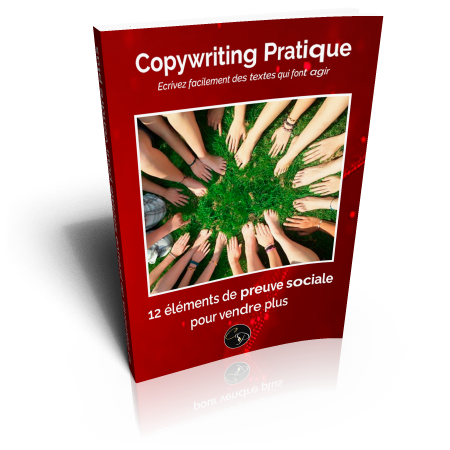
Il s'agit d'un guide en PDF que vous pouvez télécharger facilement en guise de cadeau de bienvenue dans la grande famille du Copywriting Pratique, et plus particulièrement dans celle de ce blog.
Indiquez juste votre prénom et l'adresse email à laquelle je peux vous envoyer votre accès à ce guide et à plein d'autres :
On est dans la période de Noël, et à cette occasion, je fais des sablés de Noël.
Un peu spéciaux, il faut bien le dire.
Je fais ces sablés à la fleur d'oranger, comme les fameuses navettes de Provence, bien connues dans ma région d'origine.
En fait, ces sablés sont uniques, surtout par ce qu'ils provoquent sur le visage des gens qui les goûtent.
Un sablé de Noël, en général, ce n'est pas à la fleur d'oranger.
Je ne sais pas ce qu'il y a avec cet arôme en particulier, mais ça provoque toujours une vive réaction chez les gens... Une sorte de régression en enfance.[...]
Voyez pourquoi ce succès fou peut vous servir à vous aussi »
16 DECEMBRE 2023
Si vous demandez 1837 fois à ChatGPT de vous donner 5 conseils pour améliorer l'ouverture de vos emails, dans les 1837 fois, il vous dira : "Il faut un titre accrocheur".
Et ce, même si vous lui avez déjà demandé 1836 fois et qu'il vous l'a déjà rabâché ad nauseum.
Me demandez pas pourquoi j'ai mis ce nombre, il est venu comme ça.
Quand on est dans le copywriting, qu'on essaye d'enseigner aux gens (à vous aussi) comment augmenter leur taux d'ouverture, et qu'on voit toujours le même conseil, à force, ça saoule.
Et je vous le donne Emile, si vous allez marquer dans Google "un titre accrocheur" vous trouverez 47500 blogs qui en parlent.
Si c'est votre cas, si le thème de votre blog c'est - entre autre - de donner des conseils sur l'efficacité des emails, par pitié, ne parlez plus de titres accrocheurs.
C'est comme si vous demandiez à quelqu'un un conseil sur comment mieux voir avec la vieillitude qui s'en vient, et que vous répondiez :[...]
Alors vous lui diriez quoi pour avoir l'air ridicule ? »
13 DECEMBRE 2023
Mercredi dernier, je suis allé voir le dernier film de Disney, "Wish".
J'ai adoré. Surtout la musique.
On découvre aussi un monde où les rêves et les espoirs prennent une forme tangible.
C'est un univers où le désir de chacun trouve un écho dans la réalité, un peu comme la magie du copywriting efficace.
Ce film nous rappelle une leçon essentielle : nos aspirations les plus profondes peuvent devenir réalités si nous savons les exprimer avec justesse et passion.
Je ne peux m'empêcher de faire un parallèle avec le moment crucial où l'on guide le client vers un bon de commande en ligne.[...]
Dommage ! Voyez pourquoi »
12 DECEMBRE 2023
RECUPEREZ VOS RESSOURCES GRATUITES POUR COPYWRITERS
Le Générateur de Slogans, le Sympathomètre, le Créateur de Marque Instantané, le Générateur d'Accroches Hypnotiques et bien d'autres...
Mais aussi : des guides pour apprendre le copywriting et l'IA, des éléments graphiques pour embellir vos blogs et vos pages de vente...

Générateur de QRCodes | Générateur d'accroches hypnotiques | Contact